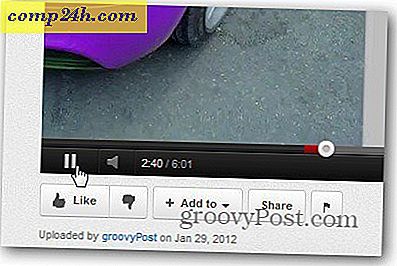Sådan redigerer du Windows 7 Games Explorer med Vista Game Explorer Builder

Vejen tilbage, da Microsoft udgav Windows Vista, blev en ny funktion af operativsystemet implementeret, kaldet Games Explorer. Du er måske bekendt med Vista Game Explorer Editor, men desværre nok fungerer det ikke så godt i Windows 7 og kan endda bryde din Windows-installation. For at hjælpe dig med at komme i gang på en fredag. Sjov i dag vil vi vise dig en god app til redigering af din Windows 7 Game Explorer og få dit spil bibliotek rent og organiseret igen.
Trin 1 - Opdater din .NET Framework Version
Før du begynder noget arbejde med programmet, skal du bruge den nyeste version af Microsoft .NET Framework. Du kan få .NET Framework 4 herfra. Medmindre du ved 100%, at du i øjeblikket er på den nyeste version af .NET, SKIP IKKE DETTE TRIN ! Opdatering af .NET Framework er et vigtigt skridt for at gøre Game Explorer Builder fuldt funktionsdygtig!

Trin 2 - Download VGEB
Vista Game Explorer Builder er et gratis program, som du kan downloade herfra. På websiden ses to versioner af editoren. Jeg anbefaler stærkt at bruge Beta 2, fordi Beta 1 har nogle fejl og stabilitetsproblemer. Når du har downloadet ZIP-filen, skal du uddrage indholdet i en tom mappe og sætte den som noget vigtig, f.eks. C: \ Program Files \ VGEB \. 
Trin 3 - Indstilling af administrative rettigheder til Game Explorer Builder
Opret en genvej af Game Explorer Builder-eksekverbar fil, og indstil den derefter til at køre som administrator ved at højreklikke på det og vælge Egenskaber> Kompatibilitet> Kør som administrator .
Tip: Tænd for kompatibilitetstilstand indstillet til Windows Vista, hvis programmet nægter at arbejde

Trin 4 - Oprettelse af et nyt spil
Åbn VGEB og Højreklik og vælg Tilføj spil> Opret ressource .

Gå gennem alle fanerne og udfyld de nødvendige oplysninger. Ikke alle oplysninger skal udfyldes efter ordre for at redaktøren skal arbejde, men de obligatoriske felter er navn, ressourceudgang, ikon og boksekunst .
(Under: Ikoner og illustrationer til Osmos)

Når du har udfyldt alle de nødvendige oplysninger, kan du klikke på Opret . Du bliver bragt til et andet vindue, hvor du skal pege på programmet til placeringen af spillet, der kan køres og ( valgfrit ) tilføj links til direkte adgang til spillets officielle webside, udgiverens og udviklernes websteder og måske nogle spilfora du besøg ofte. Klik på ikonet Ny på genvejen i vinduet, og udfyld Navnet og peg på .exe-filen i spillet.

Når du er færdig med alt, skal vinduet se noget som dette skærmbillede nedenfor:

Klik på Installer for at afslutte alt og gemme det til Games Explorer. Du kan derefter åbne Games Explorer ( Start> Spil ) for at se den oprettede spilressource.

Du kan spille spillet ved at dobbeltklikke på ikonet eller få adgang til de ekstra websteder og fora, du har tilføjet (hvis nogen) ved at højreklikke.
Det er det! Du kan få et meget rent og organiseret spil bibliotek, der kun tager dig 4-5 minutter at tilføje hvert nyt spil, du får.